Что делать, если потерял Android-смартфон?
22.04.2019 907 0
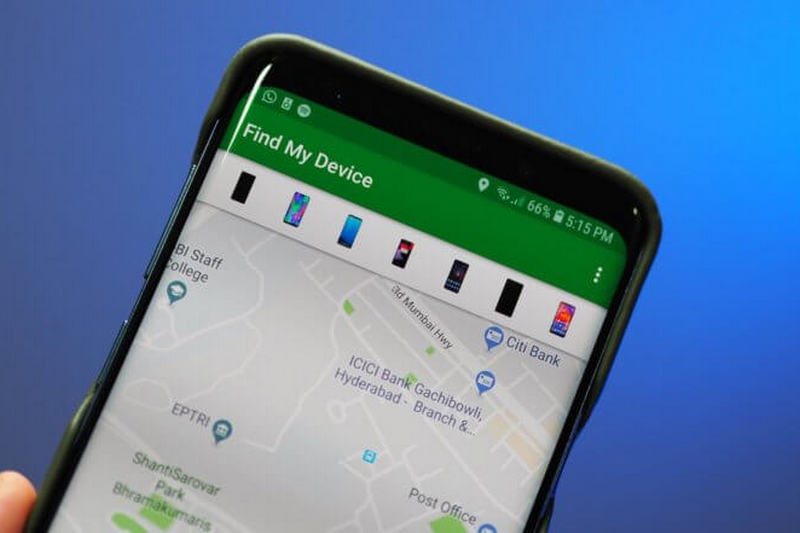
Всегда неприятно что-то терять. Но, кажется, нет ничего хуже, чем потерять смартфон, который для большинства пользователей является полноценным инструментом для решения множества повседневных задач, и связь с внешним миром – только одна из них. Однако даже если это случилось, не стоит впадать в панику, ведь существует способ отыскать пропажу. Главное в этом деле — не затягивать и не надеяться на чью-то помощь, а попытаться самому предпринять хоть что-нибудь полезное.
Немногие знают, что в Android, как и в iOS, есть функция поиска потерянного смартфона. Ее активация позволяет отследить местоположение аппарата и даже совершить с ним ряд действий, направленных на обеспечение безопасности личных данных.
Как найти потерянный смартфон
Чтобы иметь возможность отыскать пропавший Android-смартфон, важно заранее активировать соответствующую функцию в настройках. Для этого перейдите в «Настройки» — Google — «Безопасность» – «Найти устройство» и переведите тумблер активации в положение «вкл».
В случае, если смартфон потеряется, перейдите с компьютера на сайт «Найти устройство» (если у вас смартфон Samsung, можете воспользоваться фирменным поисковиком). Там вы увидите местоположение утерянного аппарата, если тот подключен к интернету. Кроме того, отсюда же можно прозвонить устройство, что придется очень кстати, если место поисков – высокая трава или песчаные дюны, заблокировать его и очистить ото всех данных.
При желании можно заблокировать смартфон, отправив на него сообщение с номером вашего телефона и обещанием вознаграждения. В этом случае нашедший сможет связаться с вами и, при наличии должного воспитания, вернуть вам пропажу.
Не стоит бояться прибегать к функции очистки. Лучше всего сделать это сразу после того как вы обнаружите пропажу – вы все равно ничем не рискуете. Как только аппарат будет найден, вы сможете тут же восстановить все из резервной копии. В противном случае вы рискуете тем, что нашедший может получить доступ к вашим данным.
Если найти аппарат все-таки не удалось, можно порадоваться тому, что все данные, которые были в его памяти, никуда не делись. Они надежно хранятся в вашем хранилище Google Drive. При активации нового устройства войдите в свою учетную запись Google и произведите его настройку с применением сохраненной резервной копии, выбрав соответствующий параметр.
Немногие знают, что в Android, как и в iOS, есть функция поиска потерянного смартфона. Ее активация позволяет отследить местоположение аппарата и даже совершить с ним ряд действий, направленных на обеспечение безопасности личных данных.
Как найти потерянный смартфон
Чтобы иметь возможность отыскать пропавший Android-смартфон, важно заранее активировать соответствующую функцию в настройках. Для этого перейдите в «Настройки» — Google — «Безопасность» – «Найти устройство» и переведите тумблер активации в положение «вкл».
В случае, если смартфон потеряется, перейдите с компьютера на сайт «Найти устройство» (если у вас смартфон Samsung, можете воспользоваться фирменным поисковиком). Там вы увидите местоположение утерянного аппарата, если тот подключен к интернету. Кроме того, отсюда же можно прозвонить устройство, что придется очень кстати, если место поисков – высокая трава или песчаные дюны, заблокировать его и очистить ото всех данных.
При желании можно заблокировать смартфон, отправив на него сообщение с номером вашего телефона и обещанием вознаграждения. В этом случае нашедший сможет связаться с вами и, при наличии должного воспитания, вернуть вам пропажу.
Не стоит бояться прибегать к функции очистки. Лучше всего сделать это сразу после того как вы обнаружите пропажу – вы все равно ничем не рискуете. Как только аппарат будет найден, вы сможете тут же восстановить все из резервной копии. В противном случае вы рискуете тем, что нашедший может получить доступ к вашим данным.
Если найти аппарат все-таки не удалось, можно порадоваться тому, что все данные, которые были в его памяти, никуда не делись. Они надежно хранятся в вашем хранилище Google Drive. При активации нового устройства войдите в свою учетную запись Google и произведите его настройку с применением сохраненной резервной копии, выбрав соответствующий параметр.
| Читайте также |
| Комментарии (0) |



